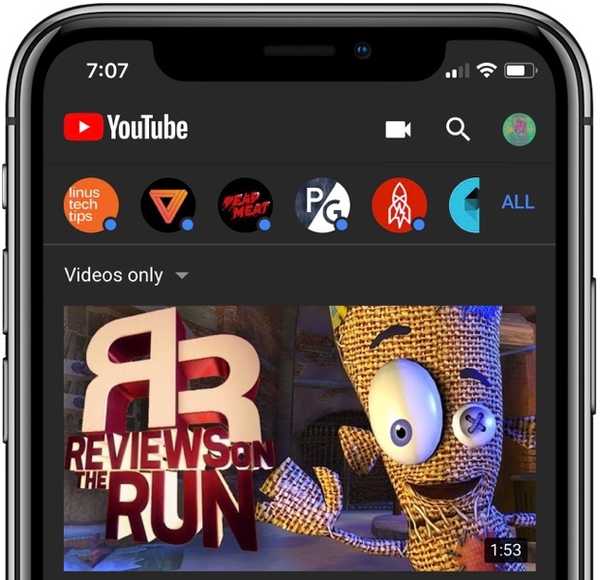O Safari para Mac facilita a reabertura de janelas ou guias fechadas acidentalmente da sua última sessão de navegação, mas você sabia que também pode recuperar uma ou mais guias ou janelas que você fechou durante a sessão atual??
Você pode visualizar várias páginas da web em uma única janela do Safari abrindo-as em guias.
Cada guia é seu próprio processo que consome tempo da CPU, RAM e outros recursos do sistema. Portanto, faz sentido fechar as abas e janelas do Safari que você não precisa mais para reduzir o uso de RAM, economizar energia e liberar ciclos de CPU para outras tarefas.
O Safari para Mac permite reabrir suas guias fechadas recentemente de três maneiras diferentes.
Método # 1: atalho de menu / teclado
Use o atalho padrão de desfazer Comando (⌘) -Z para trazer de volta a última guia fechada ou escolher Anular Fechar separador de Editar cardápio. Se você fechou várias guias em uma linha, chame o atalho repetidamente para reabrir as guias fechadas uma a uma.
TUTORIAL: Como reabrir abas fechadas recentemente no Safari para iPhone
O atalho não será executado se você executar outra ação desfazível após fechar uma guia. Nesse caso, escolha a opção Reabrir última guia fechada do Safari História menu ou pressione o atalho de teclado correspondente Shift (⇧) - Comando (⌘) -T.

Como na ação desfazer, você pode pressionar esse atalho repetidamente para ressuscitar várias guias na ordem em que as fechou, o que é muito bom. Se você fechou uma janela em vez de uma guia, esta opção de menu exibirá Reabrir a última janela fechada.
Método # 2: ícone Nova guia
O ícone Nova guia do Safari tem um segredo: não apenas permite criar uma nova guia, mas também ressuscita rapidamente as guias fechadas recentemente. Para acessar a lista de guias fechadas recentemente, clique e segure o "+" ícone no lado direito da barra de guias do Safari.
Up exibe um menu com todas as guias que você fechou nesta sessão de navegação.

Selecione uma página da web que você deseja reabrir e clique no mouse ou no trackpad para trazê-la de volta.
TUTORIAL: Como reabrir janelas ou guias da sua última sessão de navegação no Safari para Mac
Prefiro esse método à ação desfazer, porque reabre uma guia fechada exatamente onde estava. Tento manter minha barra de guias organizada para que isso tenha sido realmente útil. Por outro lado, reiniciar o Safari limpa a lista de guias fechadas recentemente sob o botão Nova guia.
Método # 3: histórico do Safari
Por fim, você pode reabrir uma página da Web fechada recentemente escolhendo a opção Fechado recentemente item do Safari História menu e escolha a página da Web no submenu que deseja reabrir. Ou selecione o Reabrir a última janela fechada opção de menu para recuperar rapidamente a janela do Safari mais recentemente fechada, juntamente com todas as suas guias.

A lista de páginas da Web fechadas recentemente no menu Histórico permanece intacta quando o Safari é reiniciado, ao contrário do botão Nova guia, mesmo que sejam as mesmas listas. Se você acabou de reiniciar o Safari e deseja reabrir uma guia que foi fechada durante uma sessão de navegação anterior, use o método history.
Não esqueça que você pode consolidar e converter rapidamente todas as janelas do Safari em guias em uma única janela, escolhendo o Mesclar todas as janelas ação do Janela cardápio.
Se você encontrou uma dica interessante sobre o Safari, compartilhe conosco nos comentários!
Preciso de ajuda? Ask iDB!
Se você gosta deste tutorial, passe-o para o pessoal de suporte e deixe um comentário abaixo.
Fiquei preso? Não sabe ao certo como fazer certas coisas no seu dispositivo Apple? Deixe-nos saber via [email protected] e um tutorial futuro pode fornecer uma solução.
Envie suas sugestões de instruções via [email protected].